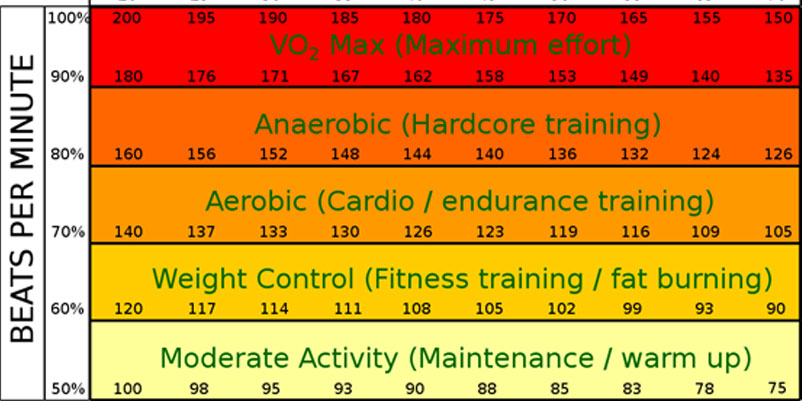
【Garmin运动小教室】如何善用配速区间与心率区间图表的功能
本来在Garmin Connect的设计里面,只有心率区间(Heart rate zoom)的设计,但是配速区间是一般大众比较常用的训练模式,所以我们在Garmin Sports里面增加了配速区间(Pace zoom),方便教练安排课表;同时我们也增加了配速区间的佔比,这个功能搭配上心率区间,就能够更精准的评估训练的状况,至于这个功能要怎么用呢?我们来看下面的介绍~~

首先,再跟大家复习一下心率区间的理论:
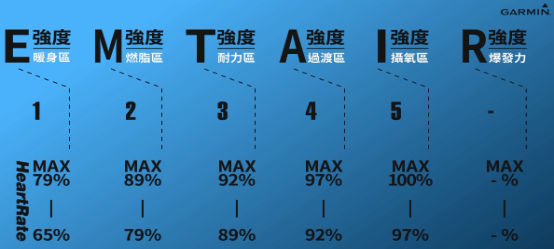
这个影片是基于Daniels’ running formula书中的定义,其实定义心率区间的方法有很多种,网路上可以找到很多相关的资料:
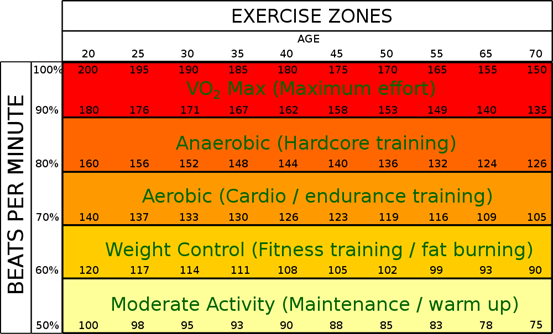
Fox and Haskell formula.
选定了一种之后,就去GS里面设定吧(以下的例子是采用储备心率法)~~
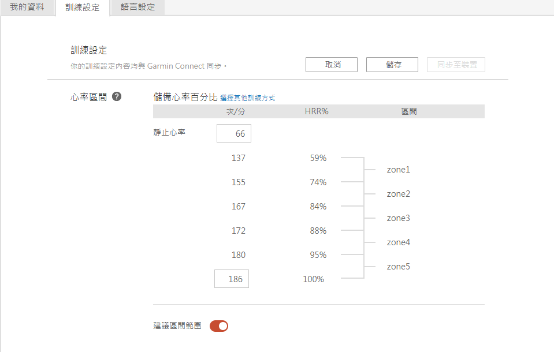
配速区间的作法也是很多种,GS内建了Daniels的跑力计算机,不知道怎么做的同学,一样可以参考下面的文章:

如果你觉得这套理论不够精准,也可以参考『运动生理学网站』的建议,里面一样分为五区:
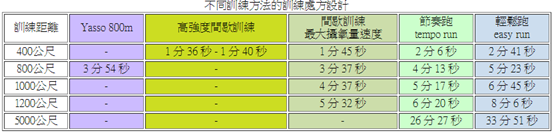
好,做完设定以后,在每次的训练结束之后,GS里面就会分别帮你自动计算每个心率跟配速区间的时间跟距离。那到底要怎么应用这个图表工具?我们来看看下面的例子吧~~
下面是一个我训练课表,内容是:
暖身1K+马拉松配速(Z2)10K+缓和1K
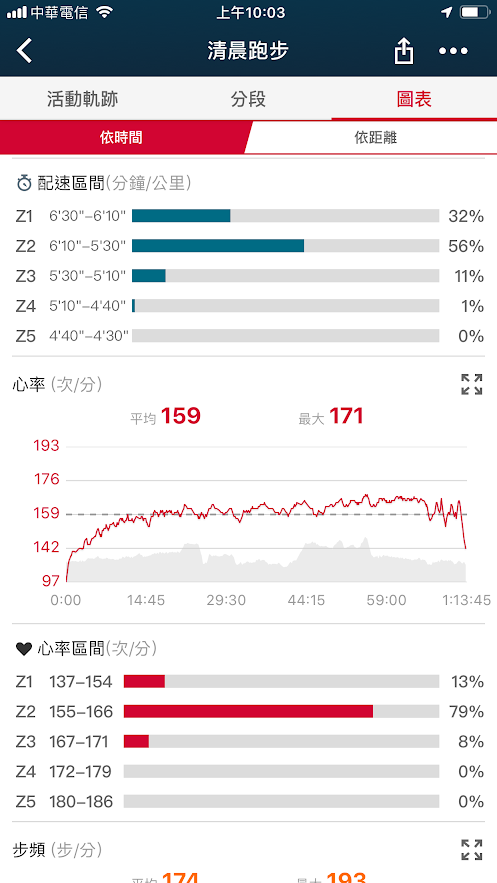
从配速区间来看,Z2维持了56%而Z1维持了32%;看到心率的部分,则有79%在Z2,甚至有8%在Z3!可以看的出来,其实这个配速对我来说是相符的(心率的Z2对应到配速的Z2),这样看来,这是一个算有压力的马拉松配速训练。
这样单独来看,能得到的资讯就这样了,想要得到更多更可靠的资讯,这时候其实就仰赖训练的规律性跟一致性,刚好,在一个多月后,我也做了一个一样的训练,刚好可以来比较与评估这一阵子的训练是否达到成效!

以配速来看,这一次跑得更快(在Z2的时间比第一次多,从56%进步到77%),而以心跳来说,反而下降了(Z2从79%降到65%)!这样看不清楚,如果把两个图放在一起比较,就更明显了!
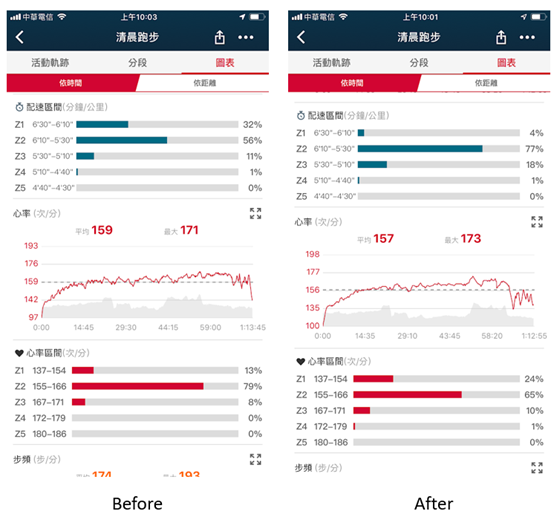
从训练的观点来看,一样的课表,一样的目标配速,当跑者能用更快的配速(更短的时间)且用更低的心率来完成训练,这就代表该跑者有能力是上的进步,可以跑得更快更轻松!所以借由区间的设定,从图表上的显示就可以很快的得到相关的资讯!

同时,GarminSports也提供这段课程期间,所有训练的心率跟配速区间佔比的显示,让我们来看看课程总计能给我们什么样的资讯?
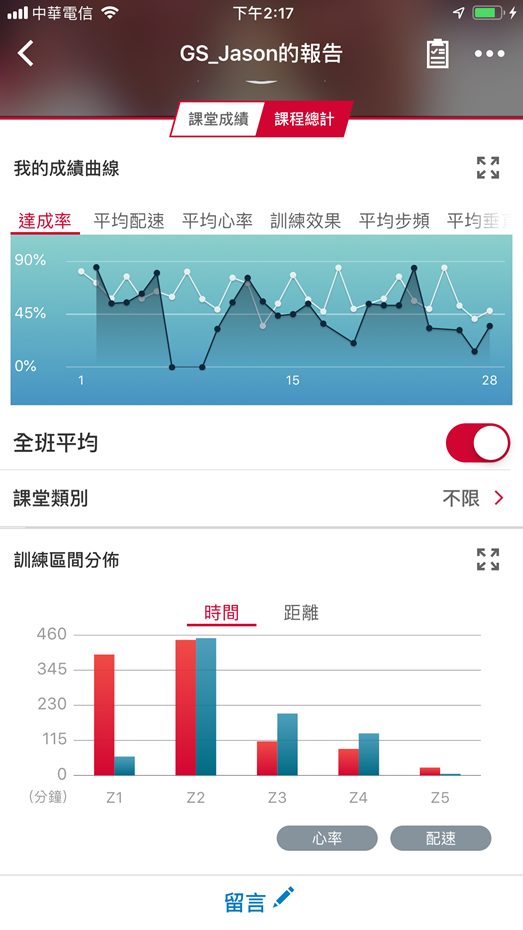
以下面的训练来看,配速多半在Z2甚至以上,其实就可以知道这周期的训练,主要多放在马拉松配速跟乳酸阈值跑附近的强度做训练,可方便教练知道学员是否有照着教练的要求在执行课表(这个月重点在马拉松配速,怎么都跑成easy run了….),学员也能从各区的佔比更了解自身的状况以及课表的意义!所有数据不要看单次,要看长期的趋势阿~~~

经过这样解释以后,不知道大家能不能了解这个图表工具要怎么使用了?有问题欢迎提出讨论喔~~






